mp4视频无法播放的修复方法

虽说mp4视频的兼容性非常强,但也会给我们带来一些困难,比如 Mp4视频突然无法正常播放了,相信很多人都会感到特别苦恼,那么mp4视频无法播放的修复方法是什么呢?大家可以了解下万兴易修,它就可以帮助我们修复无法播放的视频,针对损坏比较严重的视频,也提供了高级修复功能,下面我们就来详细讲解下 Mp4视频无法播放的修复方法。
方法一:使用万兴易修修复MP4视频
万兴易修是一款非常强大的修复工具,它可以修复视频、图片、文件、音频等多种类型。同时也具备高级修复功能,可以更加深入的去修复损坏的视频,让那些损坏的文件重现光明。具备了AI增强工具,利用强大的AI算法,可以为老照片进行修复和上色。下面就来讲一下万兴易修如何修复MP4视频。
1.需要下载并安装万兴易修,直接在官方网站下载即可,下载成功后,启动万兴易修,在左侧界面中点击视频修复的选项,随后在右侧就可以点击添加的按钮添加需要修复的MP4视频了。
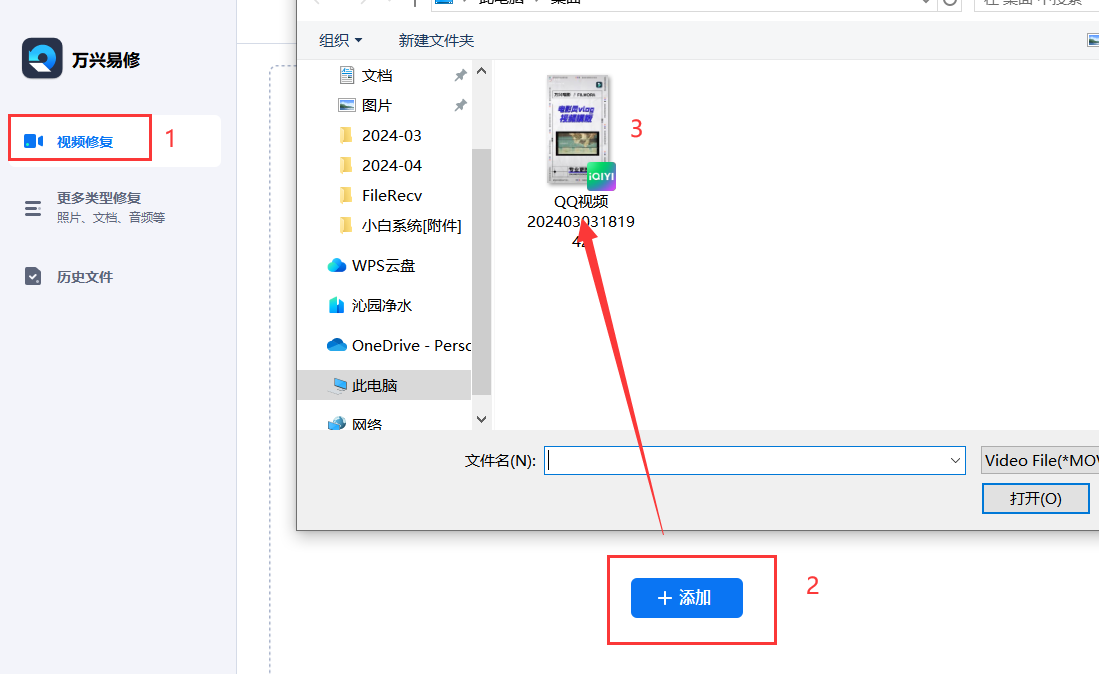
2.视频添加成功后,你可以在界面中查看视频的分辨率、时长以及大小,点击下方的修复按钮,即可对视频进行修复操作。
3.等待系统对视频修复完成后,会弹出一个窗口,你点击好的按钮,在视频的右侧,即可点击预览按钮来预览视频。
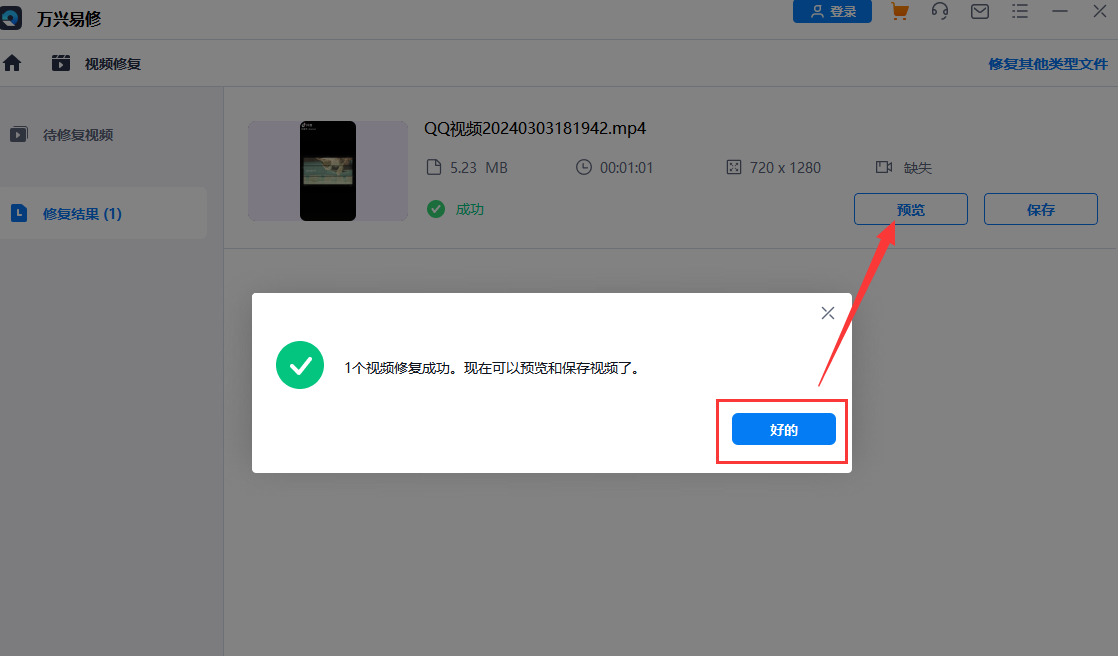
4.如果视频修复不够完美,或视频损坏严重,点击高级修复的按钮,即可对视频进行高级修复操作。
5.在弹出的对话框中,需要你添加示例视频,而示例视频需要是使用与损坏视频相同设备拍摄的视频或参数拍摄且可以正常播放的视频。
6.示例视频添加成功后,点击下一步,系统会自动对添加的示例视频进行检测,确保损坏视频完全匹配。
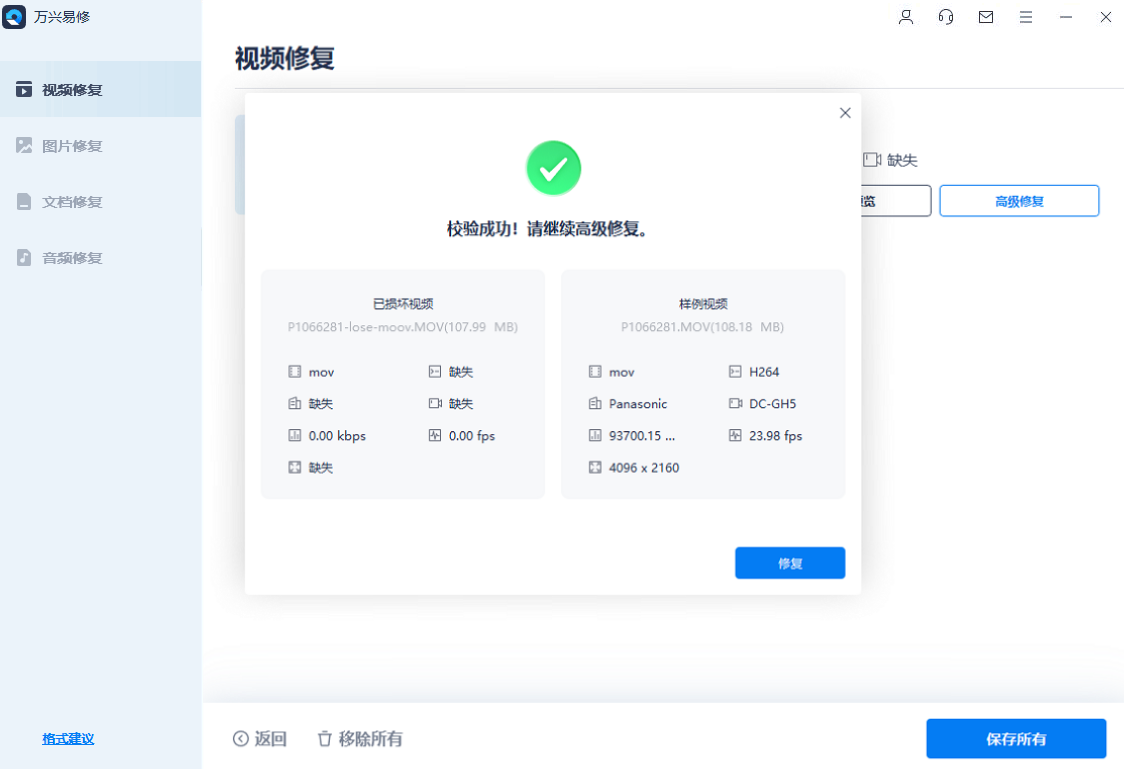
7.点击修复按钮后,就可以继续高级修复的操作了。高级修复完成后,点击预览,确保视频可以正常打开之后,点击保存按钮即可保存。
方法二:尝试更新或更换解码工具修复MP4视频
如果是视频播放器无法识别到mp4视频的编码,也会导致视频无法正常播放,这个时候我们可以尝试更新或更换解码工具。比如K-Lite Codec Pack等工具包可以提供更多的解码支持,帮助我们解决mp4视频无法播放的问题。通过尝试使用不同的解码工具来查看 Mp4视频是否能够成功播放。
以上就是关于mp4视频无法播放的修复方法。如果你遇到 Mp4视频无法成功播放的问题,可以直接下载万兴易修,利用它强大的修复功能对视频修复,就可以让视频正常播放,享受更加顺畅的视频播放体验。




